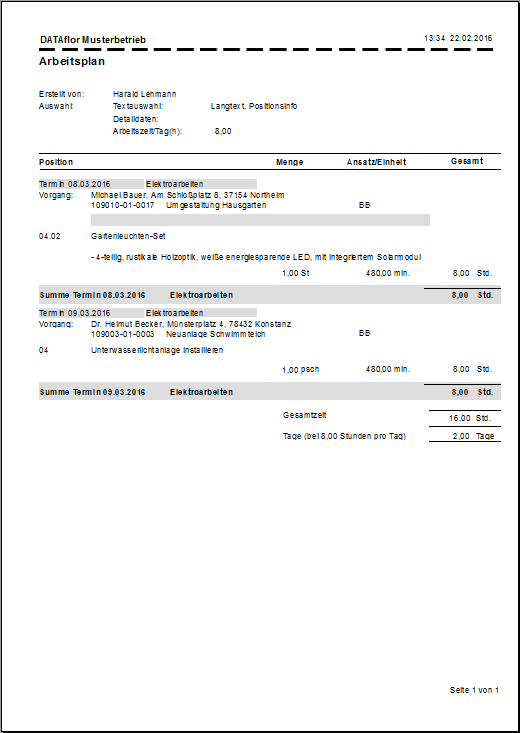contenuto
Stampa in batch dei piani di lavoro
Descrizione
È possibile utilizzare piani di lavoro cross-LV nella stampa batch, ad esempio per la pianificazione di percorsi e colonne.
Applicazione
Evidenzia in la gestione dei progetti la voce nell'albero delle directory Amministrazione del corso, apri il menu stampa e seleziona la voce orari di lavoro.

Si apre la seguente finestra di dialogo. Selezionare il periodo e i pacchetti di lavoro per i quali si desidera creare la stampa batch e confermare con [Continua].
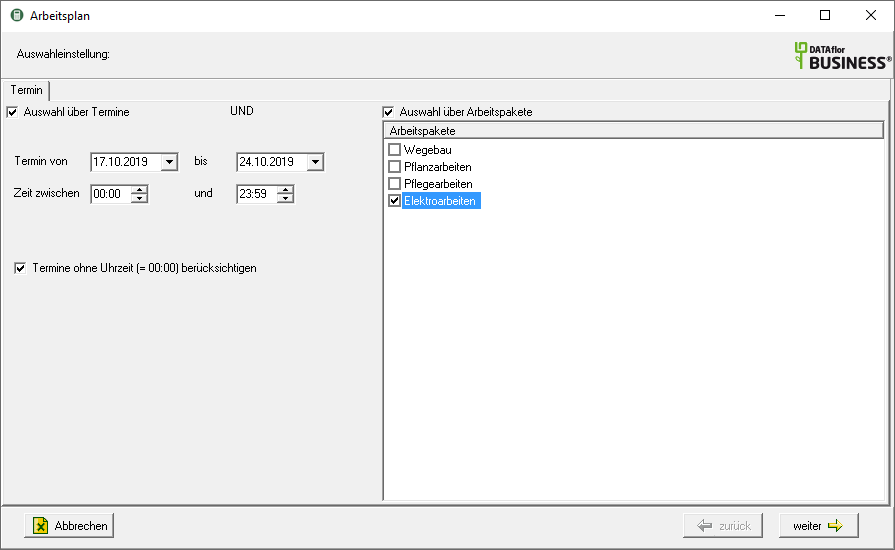
Si apre il seguente menu di stampa.

Impostazioni di stampa
Effettua le seguenti impostazioni:
Anteprima
Ogni stampa può essere ricontrollata prima della stampa. La visualizzazione di un'anteprima è preimpostata dal programma. Se non vuoi vedere un'anteprima, disattivala  L'opzione.
L'opzione.
variante
Per ogni modulo è possibile utilizzare il designer per creare diversi Varianti di stampa forma. Cliccando  selezionare la variante che si desidera utilizzare per la stampa.
selezionare la variante che si desidera utilizzare per la stampa.
Documento numero.
Per consentire un'esatta differenziazione tra questa e altre copie in caso di richieste successive, è possibile assegnare qui un numero di documento. Applicare il numero libero successivo nell'intervallo di numeri facendo clic su  o immettere manualmente un numero di documento.
o immettere manualmente un numero di documento.
Segno dell'operatore
Il simbolo dell'operatore deve essere un'abbreviazione del nome del dipendente responsabile di questo LV. Possono essere, ad esempio, le prime due lettere del cognome o le iniziali del dipendente. Il programma inserisce qui il codice operatore dell'utente connesso, che viene memorizzato nel file Gestore degli indirizzi è stato memorizzato nei dati dell'utente.
Contatto
Il nome completo del dipendente che è la persona di contatto per tutte le domande deve essere inserito qui. Il programma inserisce qui il nome dell'utente che ha effettuato l'accesso, che viene salvato nel file Gestore degli indirizzi è stato memorizzato nei dati dell'utente.
Numero di telefono.
Se questo dipendente ha un proprio numero di interno e si desidera evitare che il cliente debba prima passare dal centralino, qui è possibile stampare il numero di interno diretto del dipendente. Il programma porta il numero di telefono qui. dell'utente connesso, che viene salvato in formato Gestore degli indirizzi è stato memorizzato nei dati dell'utente.
edizione
Cliccando  scegli se vuoi stampare il percorso o come file Fax o E-mail voglio inviare.
scegli se vuoi stampare il percorso o come file Fax o E-mail voglio inviare.
stampante
Cliccando  scegli la stampante che desideri utilizzare per la stampa. Solo le stampanti installate in Windows sono disponibili per la selezione. È inoltre possibile utilizzare la funzione per stampare copie diverse Impostazioni avanzate disponibili.
scegli la stampante che desideri utilizzare per la stampa. Solo le stampanti installate in Windows sono disponibili per la selezione. È inoltre possibile utilizzare la funzione per stampare copie diverse Impostazioni avanzate disponibili.
Includere nel file di costruzione
Avere una licenza per il modulo DATAflor File di costruzione, puoi salvare il piano di lavoro come documento PDF.
Alimentazione carta
Se la stampante offre più vassoi carta, selezionare facendo clic su  lo slot da cui viene utilizzata la carta per la stampa.
lo slot da cui viene utilizzata la carta per la stampa.
stampa da / a pagina
Qui puoi specificare le pagine da stampare. Se desideri stampare l'intero percorso, non apportare modifiche in questi campi.
Copie
Se hai bisogno di più copie del piano di lavoro, inserisci qui il numero richiesto.
Scheda Impostazioni
Attivare la rispettiva opzione spuntando la casella  .
.
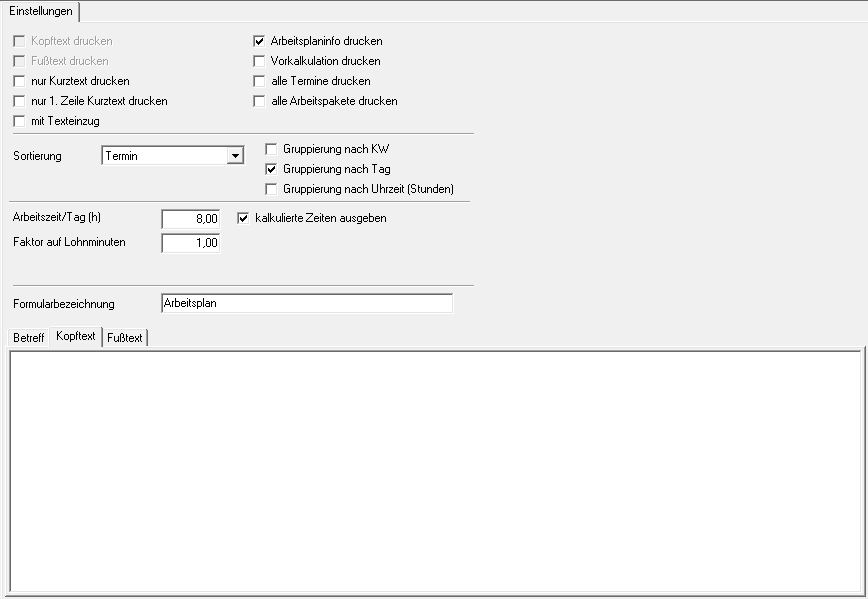
stampare solo testo breve
È possibile inserire testi brevi e lunghi indipendentemente l'uno dall'altro. Seleziona questa opzione per stampare solo i testi brevi.
stampa solo la prima riga di testo breve
Viene stampata solo la prima riga del testo breve.
Stampa le informazioni sul piano di lavoro
I testi che hai nel LV per la posizione / gerarchia / LV sulla scheda vengono emessi nel routing Extra o nel menu di stampa.
Esempio:

Stampa preventivo preliminare dei costi
I servizi parziali precalcolati per la posizione vengono emessi con una stima temporale.
Esempio:
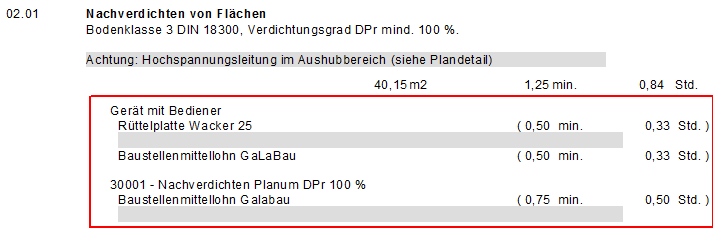
Ordinamento
Cliccando  selezionare il criterio di ordinamento desiderato.
selezionare il criterio di ordinamento desiderato.
Gruppierung
Scegli se raggruppare i dati sul percorso per settimana, giorno o ora del calendario.
Orario di lavoro / giorno (h)
In base all'orario di lavoro giornaliero impostato in ore, il numero di giorni lavorativi richiesti viene calcolato dal tempo totale in ore nell'elenco.
Fattore sui verbali salariali
Immettere il fattore che viene calcolato sulla base degli approcci temporali calcolati.
Tempi calcolati in uscita
Emette il tempo calcolato per ogni posizione e, alla fine del piano di lavoro, il tempo totale in ore e giorni.
Nome modulo
Per utilizzare un nome di modulo diverso per la stampa, immettere il nome qui.
Anteprima di stampa e stampa
Dopo aver inserito tutte le informazioni necessarie per la stampa, fare clic su nel menu Impostazioni di stampa auf  o in alternativa utilizzare la combinazione di tasti Ctrl + P.
o in alternativa utilizzare la combinazione di tasti Ctrl + P.
Esempio: